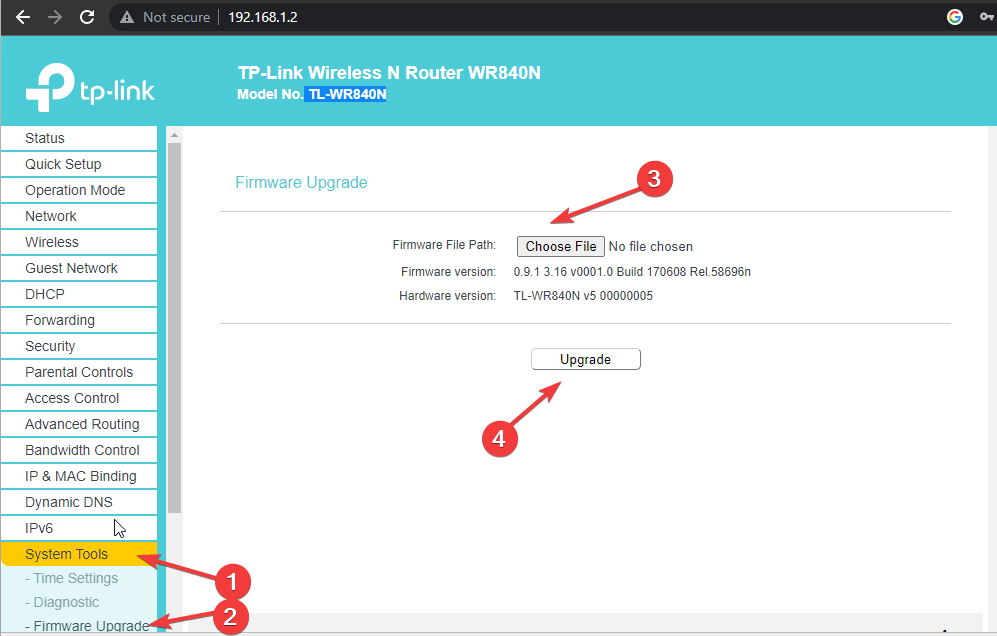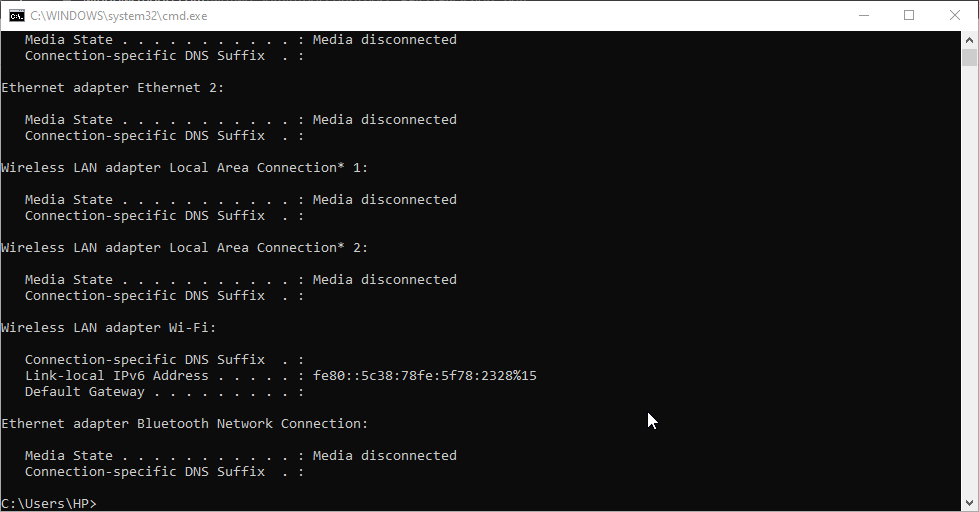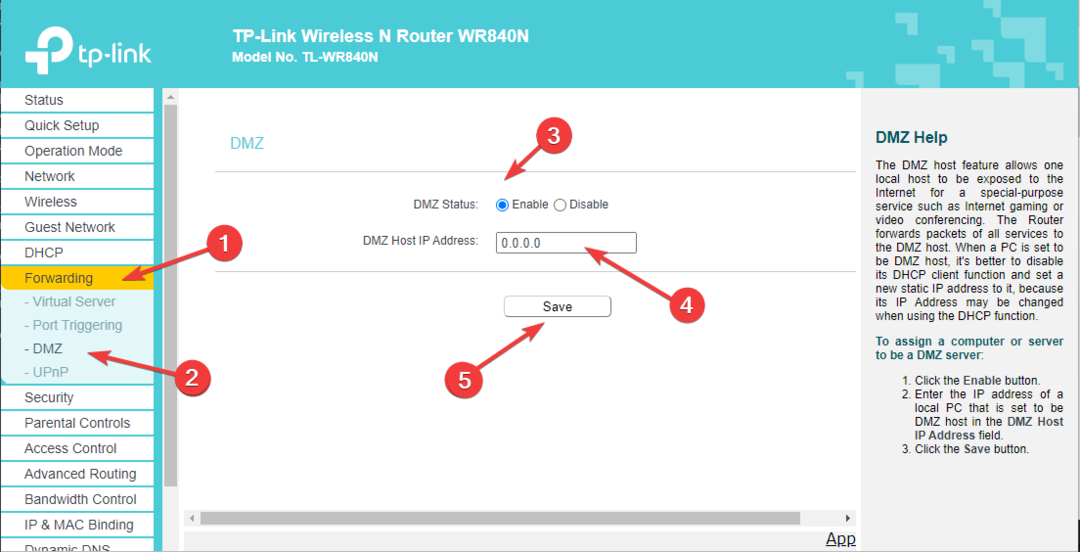Diese Software hält Ihre Treiber am Laufen und schützt Sie so vor gängigen Computerfehlern und Hardwarefehlern. Überprüfen Sie jetzt alle Ihre Treiber in 3 einfachen Schritten:
- DriverFix herunterladen (verifizierte Download-Datei).
- Klicken Scan starten um alle problematischen Treiber zu finden.
- Klicken Treiber aktualisieren um neue Versionen zu erhalten und Systemstörungen zu vermeiden.
- DriverFix wurde heruntergeladen von 0 Leser in diesem Monat.
Enttäuscht, dass Ihr Linksys-Router sendet kein WLAN, insbesondere wenn so viele Dualband-Router sowohl 2,4-GHz- als auch 5-GHz-Netzwerke unterstützen? Zum Glück haben wir die richtigen Lösungen für Sie.
In solchen Fällen können Sie nur eines oder beide Netzwerke gleichzeitig verwenden. Dies verbessert die Leistung für Netzwerke, die Musik streamen oder drahtlose Gaming-Konnektivität verwenden, weiter, was jedoch nicht immer der Fall ist.
Sie sollten problemlos 2,4 GHz auswählen, wenn Sie Ihren Computer für den Internetzugriff verwenden.
stöbern und E-Mail. Gleichzeitig hat das weniger überfüllte 5-GHz-Funkband eine geringere Wahrscheinlichkeit, Störungen aufzunehmen. Darüber hinaus bietet es ein breiteres Funkspektrum.Sie sollten immer die Wahl haben, da Ihnen sowohl 2,4-GHz- als auch 5-GHz-Netzwerke zur Verfügung stehen. Zu diesem Zweck schlagen wir vor, diese Methoden auszuprobieren.
Was kann ich tun, wenn der Linksys-Router kein WLAN überträgt?
1. Mein Linksys Router sendet keine 5 GHz 5
1.1 Überprüfen Sie, ob Sie einen Linksys Dual-Band-Router besitzen

Nicht alle Router von Linksys verfügen über Dualband-Fähigkeit. Stellen Sie sicher, dass Ihr Gerät sowohl das 2,4-GHz- als auch das 5-GHz-Band unterstützt, indem Sie einen Blick auf die offizielle Supportliste.
1.2 Vergewissern Sie sich, dass Ihr Computer über eine 5-GHz-Netzwerkbandfähigkeit verfügt

- Drücken Sie die Windows-Taste auf Ihrer Tastatur, um auf die Startbildschirm.
- Art cmd bis das Suchergebnis unter dem. erscheint Apps-Liste.
- Wählen Eingabeaufforderung um die Anwendung zu öffnen.
- Auf berührungsempfindlichen Computern können Sie auch von der rechten Seite des Bildschirms wischen, um die Charms-Bar mit den Systembefehlen.
- Eingeben netsh wlan show treiber auf der Eingabeaufforderungsfenster.
- Dann drücken Eingeben.
- Suchen Sie nun nach dem Abschnitt "Unterstützte Funktypen". Wenn es heißt, dass der Netzwerkadapter. unterstützt 802.11a oder 802.11n-Netzwerkmodi, bedeutet dies, dass Ihr Computer tatsächlich über eine 5-GHz-Netzwerkfähigkeit verfügt.
Wenn Sie als Administrator Probleme beim Zugriff auf die Eingabeaufforderung haben, sehen Sie sich dies besser andiese Anleitung.
1.3 Führen Sie einen Schnell-Reset durch

Ein Reset löst oft das hier beschriebene Problem, also halten Sie die Reset-Taste gedrückt, warten Sie 30 Sekunden und ziehen Sie dann den Strom ab, während Sie die Taste weiterhin gedrückt halten.
Warten Sie einfach etwa 30 Sekunden, bis die Stromversorgung wiederhergestellt ist. Warten Sie dann weitere 30 Sekunden und lassen Sie die Reset-Taste los.
1.4 Stellen Sie sicher, dass Sie einen WLAN-Adapter verwenden

Denken Sie daran, dass Sie grundsätzlich einen WLAN-Adapter benötigen, der sowohl im 2,4-GHz- als auch im 5-GHz-Bereich funktioniert. Es gibt ein paar Möglichkeiten da draußen, also gib nicht so schnell auf und schau dir die Details an Liste der drahtlosen Netzwerkadapter.
2. Mein Linksys-Router sendet kein 2,4-GHz-WLAN
2.1 Stellen Sie sicher, dass die Firmware auf dem neuesten Stand ist

Wenn die Firmware sagt, dass sie auf die neueste Version aktualisiert wurde, können Sie versuchen, sie zur weiteren Isolierung erneut zu flashen. Einige Benutzer beschweren sich darüber, dass eines der neuesten Firmware-Updates ihre 2,4-GHz-Leistung verringert hat. Daher ist es wichtig, weitere Updates durchzuführen, um die entsprechenden Fehlerbehebungen zu erhalten.
Sie wissen nicht, wie Sie die Firmware Ihres Linksys-Routers aktualisieren können? Sehen Sie sich diese ausführliche Anleitung an.
2.2 Starten Sie Ihren Router neu

In den meisten Fällen müssen Sie kaum etwas tun, außer Ihren Linksys-Router neu zu starten. Prüfen Sie, ob das einen Unterschied macht.
2.3 Ändern Sie die Software auf DD-WRT

- Besuche den DD-WRT-FTP um das Neueste zu erfahren BS-Build.
- Wählen Sie das Jahr und den aktuellen Build aus.
- Suchen Sie Ihren Router in der Liste und wählen Sie ihn aus.
- Laden Sie die. herunter factory-to-ddwrt.img.
- Melden Sie sich bei der Router-Firmware an und klicken Sie auf Konnektivität.
- Wählen Handbuch.
- Wählen Sie dann die img-Datei du hast heruntergeladen und klickst Start.
- Der Router wird schließlich neu gestartet. Sie können Ihren Benutzer/Ihr Passwort bereits einrichten und konfigurieren.
Wenn der Neustart des Routers vorübergehend funktioniert, behebt das Ändern der Software auf DD-WRT das Problem. Durch Blinken erlischt die Garantie, also gehen Sie mit Vorsicht vor.
Andere Besitzer von Linksys Routern behaupten auch, dass das Problem behoben wurde, nachdem die Einstellungen vorgenommen wurden Bandbreite auf 20mHz statt Auto oder die manuelle erneute Eingabe der Netzwerkinformationen (SSID/Passwort) auf ihrem Telefon.
Lassen Sie uns im Kommentarbereich unten wissen, welche dieser Lösungen für Sie am besten funktioniert hat. Lassen Sie dort auch alle anderen Fragen oder Vorschläge, die Sie haben könnten.
LESEN SIE AUCH:
- VPN funktioniert nicht über Router: So aktivieren Sie die Verbindung
- Ungültiger IP-Adressbereich auf dem Linksys-Router [EXPERT FIX]
- Fix: Windows 10 kann keine Verbindung zum Router herstellen